告别盲测时代,用 Playwright 全链路追踪,一键锁定问题!
“跑完用例才知道哪里出错?得回到本地反复复现,浪费一大把时间?”这些烦恼,用 Playwright 的 Trace 追踪功能都能迎刃而解。
一、常见痛点,您是不是也遇过?
报表信息太有限
传统 HTML 报告只展示失败用例名称和简单堆栈,无法直观看到失败时的浏览器状态。
QA 或开发必须再跑一遍环境才能截图、抓包,成本高、效率低。
复现场景困难重重
浏览器缓存、网络延迟、异步加载等干扰因素随时变动,经常出现“本地能跑,CI 跑不出”的尴尬。
偶发问题没有痕迹,看不到当时页面元素变化、请求走向,定位像大海捞针。
二次排查耗时
从测试报告返回到 IDE,再启动环境、打断点、插日志,要好几步,多次来回往返。
团队协作时,沟通成本高:QA 得录屏、分享网络抓包,开发还要重现环境才能调试。
二、Playwright Trace:给测试过程“装上摄像头”
Playwright 自带的 Trace 功能,就像给每次测试打上“摄像机”模式,所有细节无一遗漏。
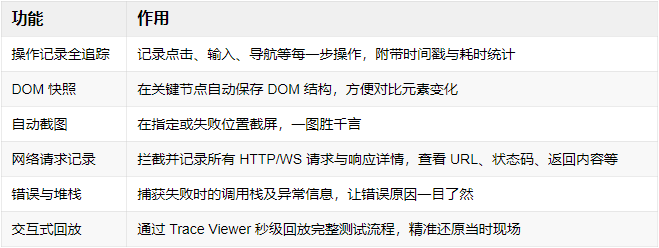
三、准备工作:Python + Pytest 环境接入 Trace
下面以 Python + Pytest 为例,带您一步步落地:
1. 安装插件
pytest-playwright:Playwright 与 Pytest 的桥梁,提供命令行和 fixture 支持。
pytest-rerunfailures:失败用例自动重跑,用于保留 Trace 时只对失败用例生成。
2. 配置 pytest.ini
--tracing=on:开发调试阶段,为所有用例生成 Trace,全面观察。
--tracing=retain-on-failure:CI/CD 推荐,仅保留失败用例的 Trace,节省存储。
3. 编写 conftest.py
在全局 fixture 中启动并停止 Trace,同时将 Zip 路径挂载到测试报告:
4. 集成到 HTML 报告
使用 pytest-html 插件,在报告中渲染“Trace 下载”按钮:
这样,每条失败用例旁就能一键下载对应的 trace.zip。
四、使用指南:本地回放与 CI 配置
本地回放
在 Trace Viewer 中,您可以:
逐步回放:可视化地点击、输入、网络请求等操作流。
时间轴跳转:快速定位到感兴趣的某一步骤,观察页面快照与 DOM 结构。
请求详情:查看任意请求的请求头、响应体、用时等数据。
CI/CD 最佳实践
环境隔离:为每次 CI 任务创建全新用户数据目录,保证测试环境干净一致。
Trace 清理策略:定期清理旧 Trace,或者使用云存储收集失败 Trace。
告警集成:在失败后推送 Trace 下载链接到 Slack/钉钉,方便团队实时获取。
存储监控:监控 Trace 生成量与大小,避免磁盘爆满。
五、进阶玩法:定制化与优化
分段 Trace:只对核心场景或关键步骤开启 Trace,减少冗余数据。
过滤请求:通过 Playwright API 过滤不必要的静态资源请求,聚焦业务关键接口。
批量合并:将同一测试套件的多份 Trace 合并,统一分析测试趋势和性能瓶颈。
与监控打通:在 Trace 中植入自定义日志或指标,结合 APM(如 Grafana、Prometheus)综合定位问题。
六、常见问题 & 排查建议
Trace 文件过大
检查是否对所有用例都开启 Trace,改用 retain-on-failure。
过滤掉静态资源和第三方脚本请求。
无法打开 Trace
确认 Playwright CLI 版本与 Trace 文件版本一致。
使用 playwright show-trace --verbose 查看详细报错。
Trace Viewer 卡顿
Trace 文件过多,可分模块拆分回放。
确保本地机器内存足够,或者在云端使用更高配置机器打开。










评论